Uw organisatie verwijderen
Azure DevOps Services
Wanneer u een organisatie niet meer nodig hebt, kunt u deze verwijderen uit Azure DevOps. Als u binnen 28 dagen van gedachten verandert, kunt u uw organisatie herstellen. Na 28 dagen worden uw organisatie en gegevens definitief verwijderd.
Wanneer u uw organisatie verwijdert, moet u rekening houden met de volgende gebeurtenissen:
Alle gebruikers verliezen onmiddellijk toegang tot organisatieservices en resources.
De URL van uw organisatie wordt beschikbaar voor iedereen die kan worden gebruikt. (Het kan maximaal één uur duren voordat de URL van uw organisatie weer beschikbaar is.)
Uw organisatie is uitgeschakeld en wordt gedurende 28 dagen in uw profiel verwijderd.
Als uw organisatie is gekoppeld aan een Azure-abonnement voor factureringsaankopen, moet u uw organisatie ontkoppelen voordat u uw organisatie verwijdert.
Er worden nog steeds kosten in rekening gebracht voor betaalde gebruikers en services die tijdens deze factureringscyclus worden gebruikt. Facturering stopt nadat de huidige cyclus is beëindigd.
Als u uw organisatie wilt verwijderen, hebt u beheerdersmachtigingen voor projectverzamelingen nodig. Hoe kan ik de beheerders van de projectverzameling zoeken?
Vereisten
Als uw organisatie een Azure-abonnement gebruikt om aankopen te factureren, moet u eerst de facturering uit uw organisatie verwijderen voordat u uw organisatie in Azure DevOps kunt verwijderen.
Organisatie verwijderen
Als u uw organisatie wilt verwijderen, hebt u ten minste basistoegang en beheerdersmachtigingen voor projectverzamelingen nodig. Hoe kan ik de beheerders van de projectverzameling zoeken?
Meld u aan bij uw organisatie (
https://dev.azure.com/{yourorganization}).Selecteer
 Organisatie-instellingen.
Organisatie-instellingen.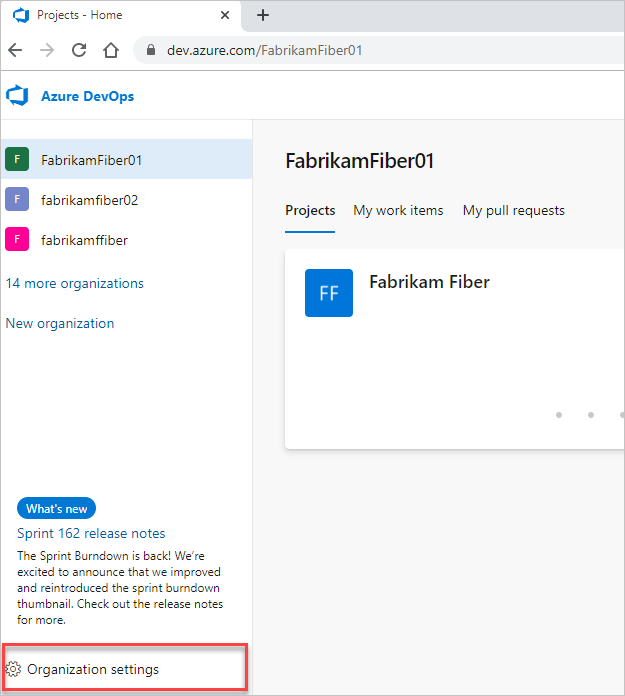
Selecteer Overzicht>verwijderen.
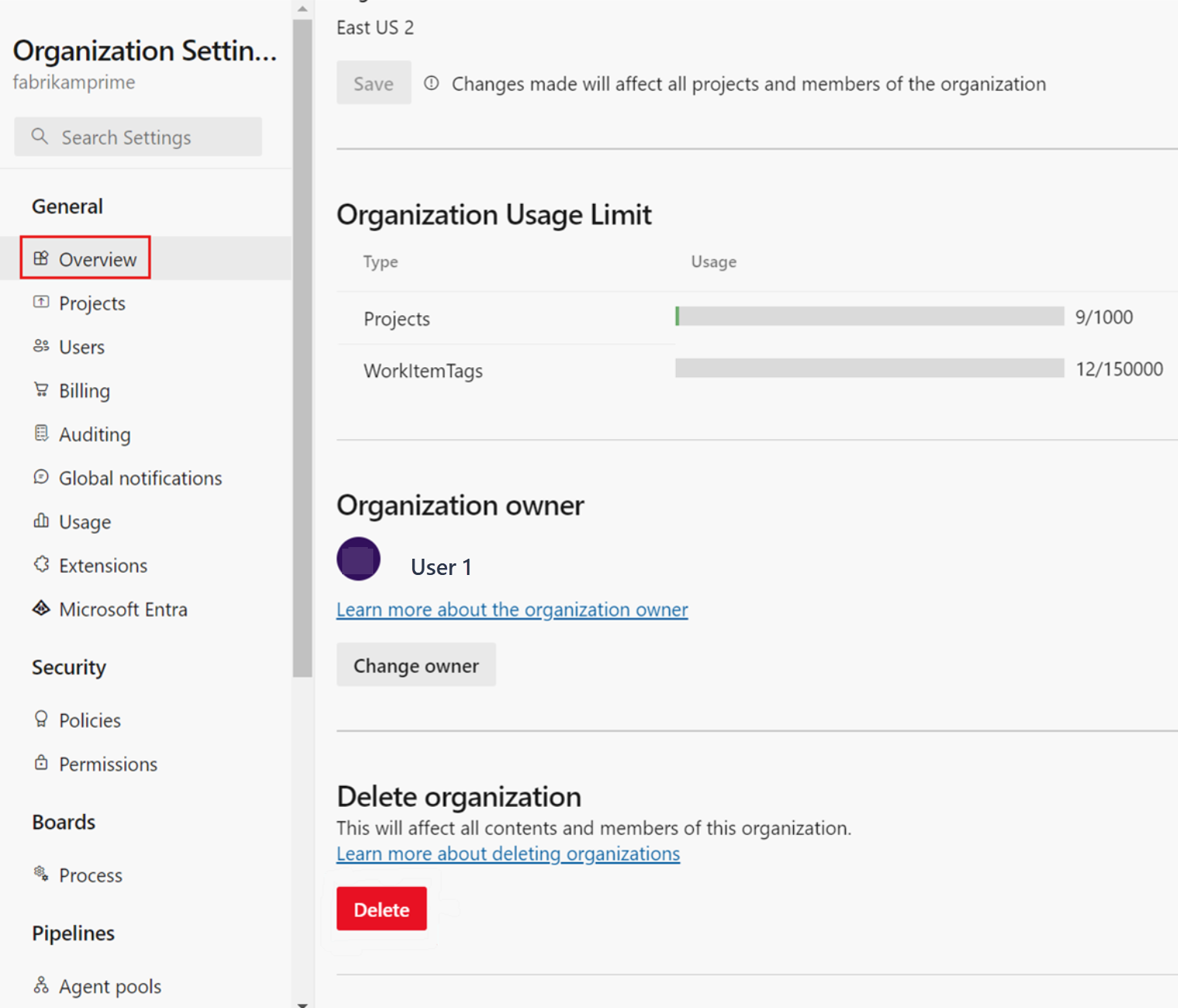
Voer in het resulterende dialoogvenster de naam van de organisatie in en selecteer Vervolgens Verwijderen.
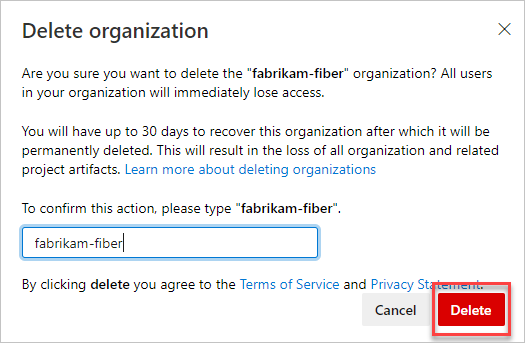
Als u uw organisaties wilt bekijken, gaat u naar uw Visual Studio-profiel, waar u uw verwijderde organisatie kunt zien.
Uw organisatie wordt verwijderd.
Verwante artikelen:
Feedback
Binnenkort: Gedurende 2024 worden GitHub Issues uitgefaseerd als het feedbackmechanisme voor inhoud. Dit wordt vervangen door een nieuw feedbacksysteem. Ga voor meer informatie naar: https://aka.ms/ContentUserFeedback.
Feedback verzenden en bekijken voor